僕が関わった現場で、SharePointの管理体制においてBさんが退職した際の引継ぎについての課題が浮上しました。組織内では、トップにインフラ管理者がいて、Aさんに権限を委譲し、さらにAさんがBさんにデザイナー権限を付与してシステム運用が進んでいました。BさんはSharePointサイトの整備や、SharePointリストとドキュメントライブラリの連携、Power Automateを活用したワークフロー、さらにはPowerAppsで作成したカスタムフォームの設定など、複数のシステムを構築しました。この記事では、Bさんの退職後もシステムが安定して稼働するために必要な引継ぎのポイントと、発生し得る問題、そして対策について詳しく整理します。特に、SharePointの「所有者」と「共同所有者」の概念や、Power Automate、PowerAppsにおける権限の管理についても解説し、同じ「知りたい」という課題に直面した方々の参考になる内容をお届けします。
1. 組織におけるSharePoint管理体制の全体像

1.1 インフラ管理者とAさんの役割
組織ではまず、Microsoftとの契約を担うインフラ管理者が存在し、SharePoint全体の管理を行っています。このインフラ管理者から、ある程度の権限を委譲されたAさんが、SharePointサイトの運用を担当します。Aさんは、フルコントロール権限やトップレベルサイト管理者ではなく、デザイナー権限以下の権限を持っています。しかし、Aさんは自分の持つ権限内で、デザイナー、編集、投稿、閲覧、閲覧のみといった各種権限を他のユーザーに振り分けることが可能です。
1.2 Bさんの登場とシステム構築
Aさんはその管理範囲内でBさんにデザイナー権限を付与し、BさんはSharePointサイトの編集や整備を担当しました。Bさんが手掛けた主な作業は以下の通りです。
- SharePointサイトの編集・整備
サイト全体のデザインやコンテンツのレイアウトを調整し、使いやすいサイト構造を実現。 - SharePointリストの作成と管理
業務に必要なデータを整理するためのリストを新たに作成し、サイト内のドキュメントライブラリと連携。 - Power Automate(PA)を用いた連携設定
リストとドキュメントライブラリを結びつけるため、PAで自動化フローを構築し、効率的な運用を実現。 - PowerAppsによるカスタムフォームの設定
SharePointリストからカスタムフォームを作成し、ユーザーがデータ入力や編集を直感的に行えるように設計。
2. Bさん退職に伴うシステム引継ぎの課題と問題点

Bさんが退職する場合、既存のシステムが円滑に運用され続けるためには、いくつかの重要な課題が浮上します。ここでは、主な問題点とそれぞれの対策について整理します。
2.1 SharePointサイト、リスト、ドキュメントライブラリの権限管理
2.1.1 権限依存のリスク
Bさんが行った作業が、個人のアカウントに依存している場合、Bさん退職後に以下のような問題が発生する可能性があります。
- 権限移行の不備
Bさんが唯一の管理者または編集者として設定されている場合、退職後に誰も同じ権限を持たず、サイト全体の運用に支障が出る可能性がある。 - 個別の権限設定の見落とし
SharePointリストやドキュメントライブラリにおいて、Bさん個人に紐付いた権限設定が残っている場合、Cさんなど他の管理者への引継ぎが円滑に進まなくなるリスクがある。
2.1.2 対策
- Cさんへの権限付与の徹底
Bさんの退職前に、Cさん(Bさんと同等の権限を持つユーザー)を必ずサイトの「所有者」グループや「デザイナー」権限に追加する。 - 個別の権限設定の確認
SharePointリストやライブラリで、Bさんの個人アカウントに依存している権限設定がないかを事前にチェックし、必要に応じてCさんに権限を移行する。
2.2 Power Automate(PA)の引継ぎ
2.2.1 PAフローの所有権と接続情報の依存性
Power Automateで作成された自動化フローは、基本的に作成者の個人アカウントに紐づいています。Bさんが退職すると、以下のリスクが考えられます。
- 所有者依存
フローの所有者がBさんのみの場合、Bさんのアカウントが無効化されるとフローの管理や編集が行えなくなる。 - 接続情報の問題
フロー内で利用している接続(SharePointやメール送信などの資格情報)がBさんのアカウントに依存している場合、Bさんの退職に伴い接続が切れてしまい、フローが実行できなくなる可能性がある。
2.2.2 対策
- 共同所有者の追加
フロー作成時に、BさんだけでなくCさんを共同所有者(Co-owner)として追加する。こうすることで、Bさん退職後もCさんがフローの編集・管理を引き継げる。 - 接続情報の変更
退職前に、Bさんの個人アカウントに依存した接続情報を、Cさんまたはサービスアカウントの情報へ更新する。
2.3 PowerAppsカスタムフォームの引継ぎ
2.3.1 PowerAppsのカスタムフォームの特性
今回利用しているPowerAppsは、スタンドアロンのアプリではなく、SharePointリストから作成されたカスタムフォームです。スタンドアロンのPowerAppsでは「共同所有者」の設定が可能ですが、カスタムフォームの場合は仕様が異なり、直接的な共同所有者設定は行えません。
- カスタムフォームの所有権
カスタムフォームはSharePointリストの一部として管理されるため、フォーム自体の編集権限はリストまたはサイトの所有者権限に依存する。 - Bさんの個人アカウント依存
Bさんがフォーム作成時に使用した接続情報や個人アカウントが組み込まれている場合、Bさんの退職後にフォームが正常に動作しなくなる恐れがある。
2.3.2 対策
- リスト・サイトの所有者権限付与
Bさんの退職前に、CさんにSharePointリストやサイトの所有者権限(または必要な管理権限)を付与することで、カスタムフォームの編集や更新が可能となる。 - 接続情報の見直し
PowerApps内の接続情報がBさんのアカウントに依存していないか確認し、必要に応じてCさんの情報やサービスアカウントへ切り替える。 - PowerApps Studioでの検証
Cさんがカスタムフォームを問題なく開いて編集・公開できるかを事前に確認し、引継ぎ時のトラブルを未然に防ぐ。
3. SharePointにおける「所有者」と「共同所有者」の概念

3.1 SharePointサイトの権限グループ
SharePointではサイトの運用管理のために、基本的に以下の権限グループが用意されています。
- サイト所有者(Owners)
フルコントロール権限を持ち、サイトの権限設定や管理が行えるグループ。複数のユーザーが所属している場合、共同で管理業務を実施できる。 - サイトメンバー(Members)
編集権限がデフォルトで付与され、コンテンツの作成や編集が可能なグループ。 - サイト訪問者(Visitors)
閲覧権限のみが付与され、サイトの内容を閲覧するためのグループ。
3.2 「共同所有者」の継続性
システム引継ぎの際、Bさんがサイト所有者として登録されている場合、共同所有者としてCさんを追加しておくことが重要です。Bさんが退職した場合でも、Cさんが引き続きサイトの所有者グループに残っていれば、管理権限は継続されます。すなわち、Bさんが抜けた後もCさんが単独もしくは共同で所有者の役割を担うため、サイト全体の運用に影響は出ません。
4. まとめと引継ぎのためのチェックポイント

Bさんが退職した場合でも、SharePointサイトや連携システムが安定して稼働し続けるためには、以下のポイントを事前に確認し、対策を講じる必要があります。
| チェック項目 | 対策内容 |
|---|---|
| サイト権限の引継ぎ | Cさんを必ず「サイト所有者」または「デザイナー」権限に追加し、Bさん依存の権限設定を解消する。 |
| リスト・ライブラリの権限確認 | Bさん個人に設定されている権限がないか確認し、必要ならCさんへ権限移行を実施する。 |
| Power Automateのフロー管理 | フローにCさんを共同所有者として追加し、Bさんの退職前に接続情報の更新を行う。 |
| PowerAppsカスタムフォームの管理 | SharePointリストの所有者権限をCさんに付与し、Bさん依存の接続情報をCさんまたはサービスアカウントに変更する。 |
このように、Bさんが行っていた各システム構築や設定について、Bさん個人に依存している部分がないかを洗い出し、Cさんを中心とした権限移行を確実に進めることが重要です。各システム(SharePointサイト、リスト、ドキュメントライブラリ、Power Automate、PowerAppsカスタムフォーム)が、Bさんの退職後も問題なく運用されるためには、事前の確認と対策が必須となります。僕自身も、現場でこのような課題に直面した経験から、引継ぎ作業の際には必ず権限の見直しや接続情報の更新を徹底することの重要性を感じました。今後、同じような状況に直面する方々の参考になれば幸いです。
さらに詳しく知りたいときに役立つ公式サイト

- Power Automate のドキュメントセンター(Microsoft Docs)
Power Automate Documentation (Microsoft Docs)
フローの作成から管理、接続情報の扱いなどを詳しく説明しています。共同所有者の考え方やライセンス面の情報も確認できるので役立ちます。 - Power Apps カスタムフォームの作成と管理(Microsoft Docs)
Customize a SharePoint list form using Power Apps (Microsoft Docs)
SharePoint リストのカスタムフォームをPower Appsで構築する方法がステップバイステップで紹介されています。今回のカスタムフォームにもダイレクトに関連します。


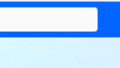
コメント